
qpst
v2.7 汉化版大小:7.91 MB 更新:2023/03/24
类别:系统其它系统:WinXP, Win7, Win8, Win10, WinAll
分类分类

大小:7.91 MB 更新:2023/03/24
类别:系统其它系统:WinXP, Win7, Win8, Win10, WinAll
QPSt是一款强大的手机传输软件,该应用程序主要用于连接,控制和测试CDMA手机,包含QUALCOMM ASIC,QPST服务器可以跟踪本地主机上的多个电话机器,QPST目前由服务器应用程序组成,它没有接口但是却包含了五个组件应用程序;两个独立的实用程序,QCNView和漫游列表编辑器,完成了QPST工具集,客户端应用程序包括:QPST配置、服务编程、软件下载、射频校准、EFS Explorer;不同的组件程序的功能如下,QPST配置:提供基本电话状态显示(MIN,ESN,型号),允许电话控制和监控;服务编程:支持将服务编程数据保存到文件、允许将相同的服务编程文件下载到多个电话、允许拨号计划,运营商信息和漫游列表下载;软件下载:支持将软件下载到QUALCOMM手机,在下载之间备份和恢复非易失性(NV)内存内容;射频校准:访问SURF™手机的NV项目,控制RF使用;EFS资源管理器:允许导航支持它的手机的嵌入式文件系统(EFS),提供文件管理功能;强大又实用,需要的用户可以下载体验
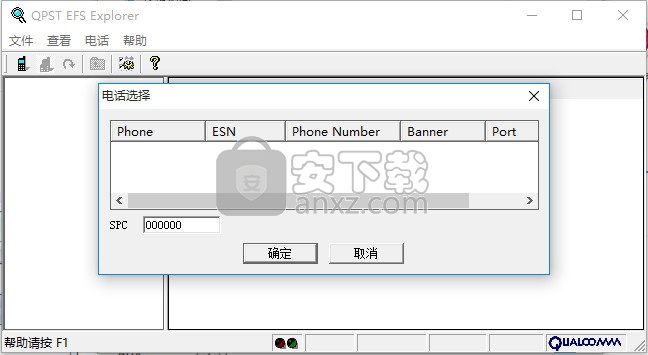
1、智能线刷智能的安卓刷机工具,一键线刷,化繁为简,让人人成为刷机高手;
2、无需ROOT手机官方采取唯一指定升级方式,无需ROOT也能刷机,不影响保修;
3、救砖神器最强手机救砖工具,手机无法开机,花屏,定屏,黑屏等照样能刷机;
4、官方ROM包十年行业沉淀,100%基于官方出厂原包。首创安全稳定的国内首创安全系统。
5、支持对手机的锁屏进行快速的解锁
6、简单快捷的操作方式,让用户轻松的即可解决实用困难的问题
7、qpst 2.7中文版支持根据自己的需求来进行设置软件的操作功能
8、让您得到更加符合自己操作的软件界面
1.免费软件。QPST是一个针对高通芯片开发的免费传输软件。
2.操作方便,可以通过COM口确认手机连接,对手机管理方便。
3.更改手机内部参数,是解锁和手机必备的软件。
4.功能强大,手机传输图片和铃声,还可以编辑电话簿。
1、需要的用户可以点击本网站提供的下载路径下载得到对应的程序安装包
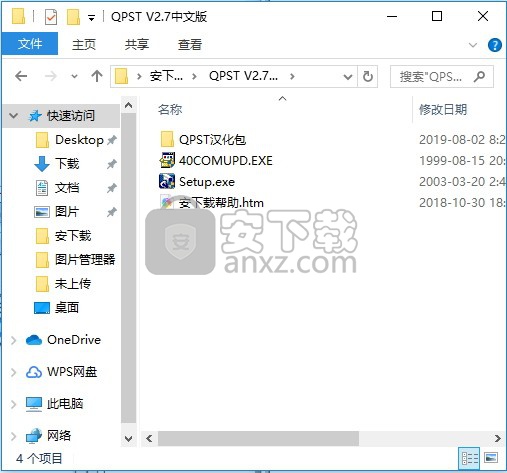
2、通过解压功能将压缩包打开,找到主程序,双击主程序即可进行安装,点击确认按钮
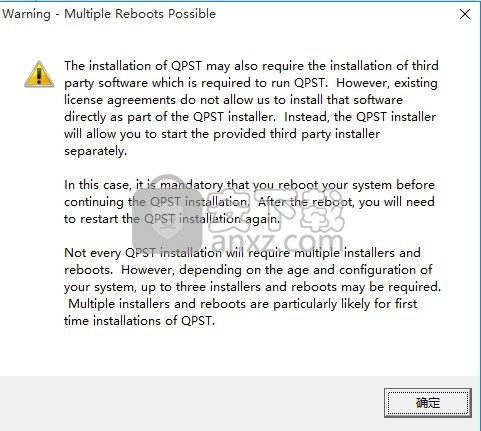
3、弹出应用程序安装向导,点击下一步按钮
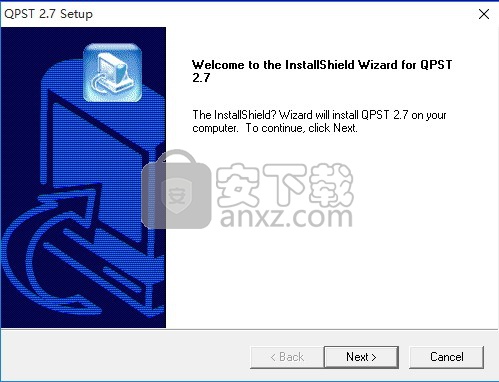
4、需要完全同意上述协议的所有条款,才能继续安装应用程序,如果没有异议,请点击“同意”按钮
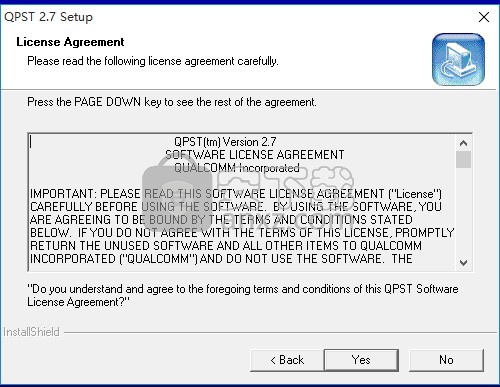
5、弹出以下界面,此界面为程序信息界面,随意输入一个名字
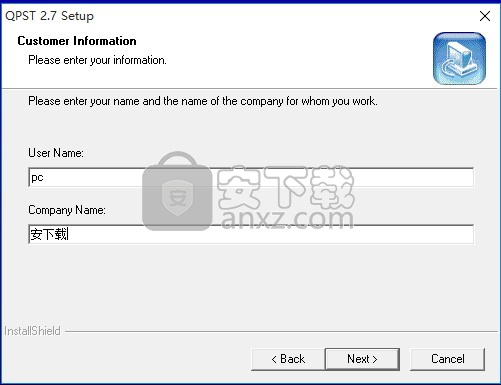
6、用户可以根据自己的需要点击浏览按钮将应用程序的安装路径进行更改
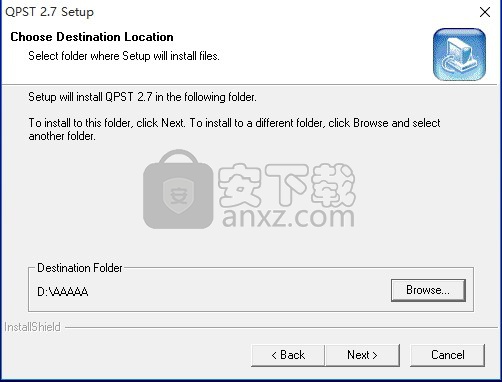
7、快捷键选择可以根据自己的需要进行选择,也可以选择不创建
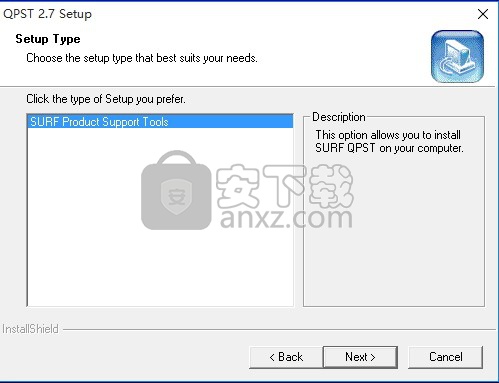
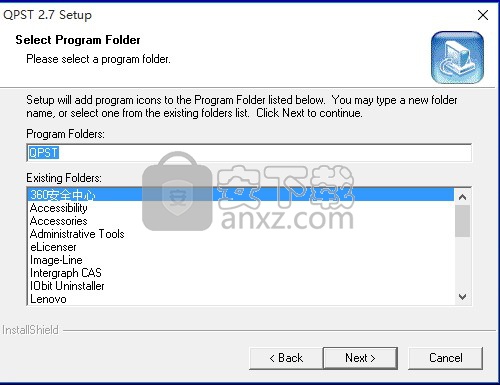
8、等待应用程序安装进度条加载完成即可,需要等待一小会儿
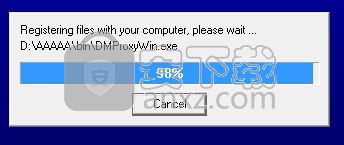
9、根据提示点击安装,弹出程序安装完成界面,点击完成按钮即可
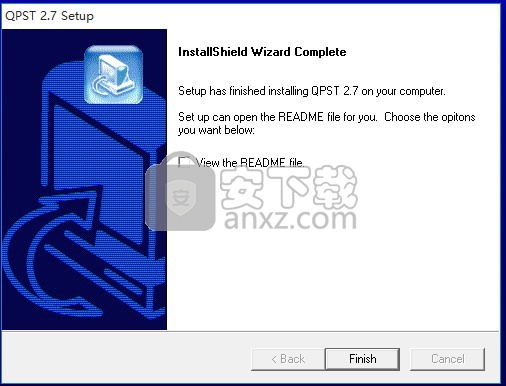
1、程序安装完成后,回到安装包,将汉化包中的所有文件全部复制到粘贴板
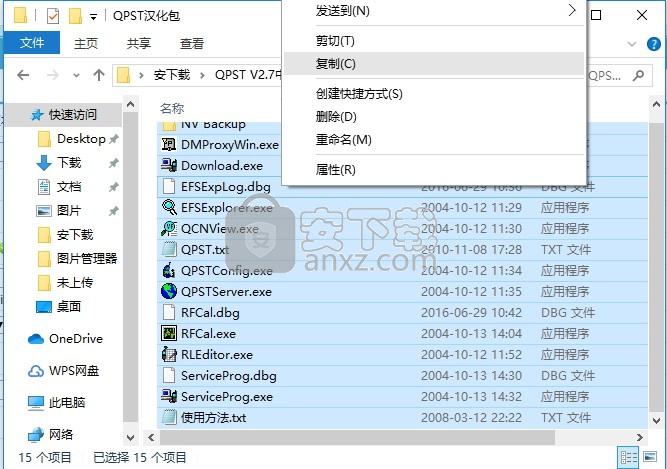
2、打开程序安装路径,将刚才复制的文件替换程序原文件
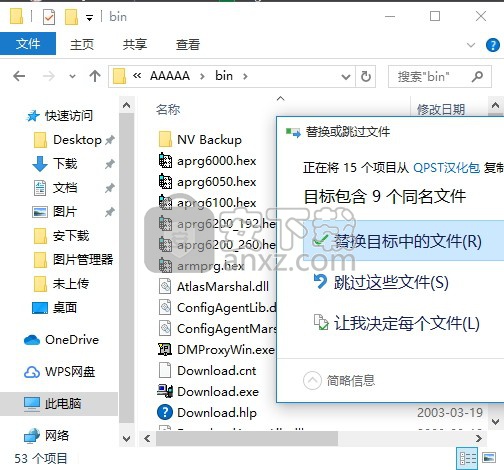
3、完成以上操作步骤即可将应用程序汉化完成

先安装主程序Setup.exe,
然后将汉化包文件全部复制到原版的安装目录下覆盖就可以了,建议复制前请做好原版安装文件的备份
如果是98、me系统请安装40COMUPD.EXE补丁就可以了。
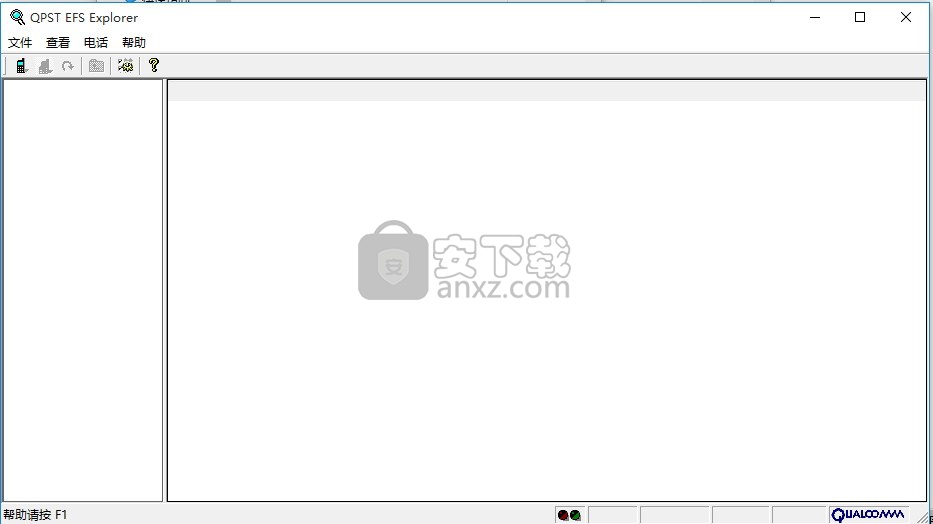
QPST包括七个小软件和一个用户手册,用户手册先懒得看了,使用QPST前要先用它的QPST configuration注册一下端口,打开这个软件后,在界面上的PORTS页有一个COM端口列表,默认应该有COM1,COM2二个,我们需要手工把装上数据线驱动以后电脑所使用的那个COM口加上,ADD的时候输入的PORT和LABEL都和电脑里显示的一致就行,比如COM3或COM4(具体根据电脑确定),完成以后在PORTS列表就包括手机所用的这个COM口了,这是第一步
接下来就可以复制铃声(当然,请先用数据线连接手机),这是要用EFS explorer了,启动它时首先它会要求你选择一个可用的手机,正常情况下会有一条记录显示在选择列表里,不管它什么内容肯定是你的手机了,选择并确定,它就会与手机连接,成功以后会列出手机上的所有目录以及文件,我们通过彩E发送的附件就存放在imap/att目录下,可能目录有记错(因为现在没有连接手机所以不能核对目录名,可以根据曾经用彩E发过什么附件来找一下),在该目录下点击鼠标右键,选择new菜单,然后再选择一下你要复制的文件在电脑上的位置并确定就行了,它就开始传送。
这里有个问题,在传送完成以后我们在手机上却看不到该附件,因此在传送目的文件以前我们可以先用彩E发一个小文件到手机,小文件的文件名要和我们真正要传的文件的文件名一致,这样当传送完成以后在彩E目录打开那个小文件时实际就是打开了我们的目的文件,再然后要如何处理就和彩E附件一模一样随你便了:)
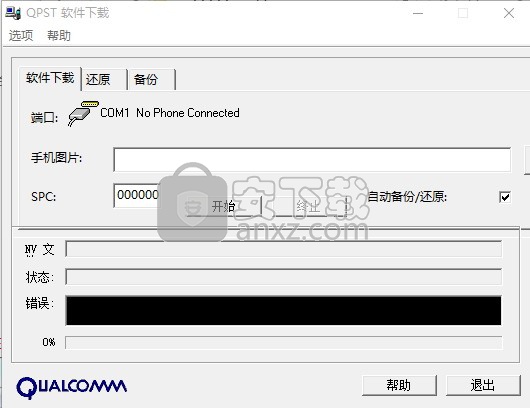
据首先透露QPST这回事的论坛XD说,这样最大可以传260K,不过直接放到铃声目录下却不行,我都没有核实过,本来做了个三百多K的铃声想传一下,终因为心痛这个空间而作罢,传了一首150K的歌片断上去,听着还挺不错:)
只是我在传送文件时会碰到一个错误,说有其他程序正在运行,操作无法完成,我关闭了其他程序包括病毒防火墙还是不行,不知什么原因,但文件已传送成功。
如果打开EFS explorer时没有可用手机让你选择,可以重启手机试试,应该可以了,在这个软件里还可以连接或断开手机,以及重启手机等,一般传文件时手机会脱离移动网络,传完后需要重启一下以恢复网络。
从此以后有了这个软件,再配合一个做铃声的工具,就可以把自己喜欢的歌都做到手机上了,何其爽哉:P),至于QPST中除了以上二个以外的其他软件,暂还没有试过也不知其用途,知道的朋友请补充:)BTW:购机以后本想写一个使用感受,但却一直拖着,没想到还是先写了篇QPST的基本使用
设置QPST
QPST安装分为以下几个阶段:
1.设置笔记本电脑或台式电脑
2.将手机连接到计算机
3.安装QPST软件
4.初次启动
本节包含设置和配置QPST所需的信息。
设置计算机
在安装QPST之前,必须先设置计算机:
确保台式机或笔记本电脑已准备好开机,并且具有Windows 95,Windows 98,Windows NT 4.0或Windows 2000操作系统。
如果在Windows NT上安装QPST,则应将系统升级到Service Pack 3或更高版本。
在Windows NT或Windows 2000上安装的用户必须具有16的管理员权限系统。安装QPST后,您可以从任何Windows NT / 2000用户帐户运行它。
将测试电话连接到18时,至少需要一个可用的串行I / O端口(COM 1到9)电脑。
计算机硬盘必须具有20 MB的可用空间来存储和运行QPST。额外空间建议用于存储备份和下载文件。
以下部分介绍如何将QUALCOMM手机连接到QPST计算机。您可能需要一个9针到25针的适配器来将数据线的串行计算机连接到25针端口。
QPST可以监控多达8个串口和附加的SURF电话。
QPST运行时可以随时连接电话;服务器及其组件将识别他们的存在。
QPST初始启动
要首次启动QPST,请从“开始”菜单中选择程序→QPST→QPST 组态。
这将启动QPST配置应用程序,该应用程序允许您设置电话并启动其他QPST 应用。
QPST服务器
QPST服务器在以下时间运行:
QPST配置应用程序已启动
启动任何客户端应用程序,例如服务编程,并且需要QPST服务器当QPST服务器运行时,您将在Windows任务栏上看到其图标(地球仪)。
要显示服务器的连接状态,请将指针放在图标上。
要打开启动QPST客户端应用程序或停止QPST的菜单,请右键单击QPST服务器图标。
要打开QPST配置应用程序,请双击QPST图标。
要关闭QPST服务器,请右键单击Windows任务栏上的图标,然后选择停止出现的菜单中的QPST Server。如果有任何QPST客户端16,请避免关闭服务器应用程序正在运行
要启用或禁用服务器的自动关闭功能,请右键单击18上的服务器图标Windows任务栏,然后从出现的弹出菜单中选择“自动服务器关闭”。
此菜单项带有复选标记,服务器在检测到没有客户端20时自行关闭应用程序正在运行否则,服务器将继续运行,直到您自己停止或关闭在Windows下您还可以按照第3.5节中的说明从QPST配置应用程序控制服务器。
一般:
QCP-860,QCP-1960和QCP-2760电话可以重启电源连接到QPST时重复上电。避免这个问题,这些手机应该与外部连接供电DIP设置为“数据模式”。
注意:DIP应设置为数据仅在这些手机的软件下载期间的模式。所有其他手机要求DIP保持闪存编程模式。
在运行时,QPST存在一些已知问题磁盘空间不足的系统。 (小于10兆字节。)
在这种情况下,请在继续之前增加可用磁盘空间运行QPST。请注意,此限制主要适用于包含QPST可执行文件和DLL的磁盘驱动器。
但是,在保存NV备份和/或时,它也可能是一个问题其他驱动器上的服务编程信息。
软件下载的问题几乎总是由
以下情况:(1)SURF跳线设置不正确,(2)使用
带有UDIP(TAHDW0012)的FFA手机,没有J9
安装了跳线,(3)使用ARMPRG没有的闪存设备
认识。
一些SURF和FFA移动设备支持USB和串行端口连接。QPST通过QUALCOMM USB设备驱动程序支持Windows 2000上的USB。
您必须使用移动设备的Port Mapper用户界面来选择其中一个USB或UART用于诊断。您可以将PC连接到手机串行或USB端口,但不能同时使用。
如果你连接你的PC通过USB连接到您的手机,而您的手机则使用UDIP或其他有源数据接口,您应该断开串口来自UDIP的电缆,或使用电池充电器为移动设备供电。
将QPST连接到同一移动设备的多个端口将导致软件下载失败。
此版本的QPST支持以下包含的CDMA手机 QUALCOMM ASIC,包括指定的版本:
SURF1000-800 4.0
SURF1000-1900 4.0
SURF3100-800 3.2
SURF3100-1900 3.2
SURF3100-Trimode 3.2
FFA3100-800 3.2
FFA3100-1900 3.2
SURF3300-1900 2.3
SURF3300-Trimode 2.3
FFA3300-1900 2.3
FFA3300-Trimode 2.3
SURF3300-800 2.3
SURF5000-1900 3.0
SURF5000-800 3.0
FFA5000-1900 3.0
FFA5000-800 3.0
SURF5100-TM 2.0
FFA5100-TM 2.0
FFA5100-1900 2.0
SURF5105-800 3.1
SURF5105-Trimode 3.1
FFA5105-800 3.1
SURF5200-FDD 5.0
FFA5200-FDD 5.0
SURF5500-TM 3.1
FFA5500-TM 3.1
CARD5500-1900 3.1
SURF6000-QRF 2.1
SURF6000-ZRF 2.1
FFA6000-ZRF 2.1
SURF6050-QRF 2.0
SURF6050-ZRF 2.0
FFA6050-QRF 2.0
FFA6050-ZRF 2.0
MSM6100 1.0
MSM6200 1.0
工具包怎么没有qfil?
1、驱动无法安装
可能原因
1.电脑系统为ghost精简版本,导致大量驱动缺失
2.电脑未开启禁用驱动程序签名强制
3.电脑未开启windows update功能
解决办法
电脑为精简版的系统,这时驱动位置会显示一个黄色的问号或者灰色的感叹号,此时需要手动安装驱动
安装方法如下
1.手动下载高通端口驱动,并解压备用
2.鼠标右键点击计算机,选择管理,进入设备管理器后点击对应高通驱动端口,选择更新驱动
3.在弹出的弹窗里选择浏览计算机以查找驱动程序软件,并将其指向解压后的高通驱动文件夹
4.点击下一步进行安装,即可成功安装高通驱动
电脑未开启禁用驱动程序签名强制时,电脑不会识别高通端口,此时需要手动关闭驱动程序签名强制
关闭方法:电脑开机的时候狂按F8,进入后选择选用“禁用驱动程序签名强制”
电脑未开启windowsupdate功能,可能会导致第一次驱动安装失败
一般情况下如果windowsupdate功能打开,并且在联网状态下,系统会自动下载最新高通驱动,以确保手机和电脑的正常连接
2、QPST过程安装不顺利
可能原因:
系统缺少Microsoft.NETFramework4.5.1或者Microsoft.NETFramework版本过低,安装过程就会自动提示你去Microsoft官网下载对应版本的文件,记得根据系统选择正确文件,否则下载的版本不正确也无法准确安装
3、QFIL工具找不到
这个真的就是电脑玩的熟不熟悉了,安装好QPST工具之后就会在开始菜单生成一个QPST的文件夹,在对应文件目录下可以找到QFIL工具,打开即可
4、高通端口不识别
可能原因:
1.手机未完全断电,导致未进入EDL模式
2.连接电脑的同时未同时按着音量+键,或者错按成了整个音量键
解决方法
手机未完全断电,只是进入了黑屏模式
此时需要你将手机完全断电,可用方式有两种:
如果你的手机能进入Recovery,那么可以同时按着整个音量键和电源键,进入Recovery模式后选择关机,再次按着音量+键插入手机就可以识别端口了
联想应用商店电脑版 系统其它181.57 MB9.0.1830.0926
详情火绒应用商店 系统其它66.66 MBv1.0.0.11
详情装机必备运行库合集 (Visual C++ Microsoft .NET DirectX 9.0c) 系统其它76.65 MB2024.05.03
详情2345软件管家 系统其它24.01 MB7.9.0.4592
详情小米pc换机助手 系统其它26.59 MB1.0.2.6
详情风灵软件管家 系统其它20.21 MB1.0.1.30
详情360安全卫士 系统其它91.5 MBv13.0.0.2175
详情浆果一键装机 系统其它10.61 MB1.0.0.67
详情Quicker(快速启动软件)64位 系统其它24.24 MB1.38.31
详情MX数据加密大师 v1.2.1 去广告版 系统其它1.00 MB
详情MSMG ToolKit(Windows系统精简工具) 系统其它36.51 MBv13.4 中文便携版
详情FlashBoot Pro(U盘启动盘制作工具) 系统其它52.0 MBv3.2x
详情EZ Game Booster PRO(系统优化工具) 系统其它51.2 MBv1.6.3
详情qpst 系统其它7.91 MBv2.7 汉化版
详情Eltima USB Analyzer(USB数据监视器) 系统其它9.9 MBv4.0.282 免费版
详情OutByte PC Repair(系统优化修复工具) 系统其它19.6 MBv1.1.3.60400
详情StartUp Organizer(开机启动项管理软件) 系统其它1.59 MBv2.9
详情Oracle VM VirtualBox虚拟机 系统其它105.0 MBv5.2.0 免费版
详情晓宇科技一键装机工具箱 系统其它49.3 MBv1.3 官方版
详情SecureCRT 8.5中文 系统其它65.52 MB附带安装教程
详情BOOTICE v1.3.4 引导扇区制作工具 系统其它0.59 MB
详情Windows XP/Vista/7 通用的序列号查工具Vbs版 系统其它0 MB
详情easyuefi(EFI/UEFI启动项管理工具) 系统其它12.9 MBv2.5 企业
详情2345软件管家 系统其它24.01 MB7.9.0.4592
详情Windows 10 数字永久激活工具 系统其它2.80 MBv1.3.6 汉化版
详情影子系统(PowerShadow) 2008 免激活正式版 系统其它62.00 MB
详情启动盘大全(18款) 系统其它18.00 MB
详情IVT BlueSoleil (蓝牙驱动管理软件) 系统其它12.00 MB
详情logviewer pro(日志文件分析工具) 系统其它0.64 MBv2.2.0 中文
详情virtual audio cable(虚拟声卡) 系统其它1.57 MBv4.14 32&64位最新版
详情Win10数字激活工具 HWIDGen 系统其它5.50 MBv51.15 汉化版
详情key Product Key Explorer(密钥查看器) 系统其它7.27 MBv4.2.4.0 绿色
详情HEU KMS Activator 系统其它4.55 MBv19.4 中文版
详情Macs Fan Control(电脑风扇控制软件) 系统其它8.54 MBv1.5.5 官方版
详情SecureCRT 8.5中文 系统其它65.52 MB附带安装教程
详情Windows经典开始菜单 Classic Shell 系统其它4.75 MBv4.4.138 官方版
详情Re-Loader Activator 3.0 Beta 3 中文版 系统其它0.88 MB
详情APFS for Windows(APFS格式转换工具) 系统其它35.0 MBv2.1.47
详情StartIsBack++(Win10开始菜单增强工具) 系统其它1.36 MBv2.9.17
详情硬盘安装器(不用光驱装系统) 3合1版 系统其它4.00 MB
详情360安全卫士 系统其它91.5 MBv13.0.0.2175
详情NTLite(Windows配置工具) 系统其它22.19 MBv2.3.4.8658 官方版
详情UVK Ultra Virus Killer(UKV杀毒软件) 系统其它19.34 MBv11.5.6.0
详情Windows11 Insider Preview 系统其它4567.04 MBv10.0.22000.51 中文专业版
详情SmartSystemMenu(窗口置顶工具) 系统其它0.84 MBv2.19.0
详情数据安全删除工具(Blank And Secure) 系统其它0.27 MBv6.61
详情2345绿化工具 系统其它0.44 MBv1.0.3
详情联想应用商店电脑版 系统其它181.57 MB9.0.1830.0926
详情浆果一键装机 系统其它10.61 MB1.0.0.67
详情小米pc换机助手 系统其它26.59 MB1.0.2.6
详情


























